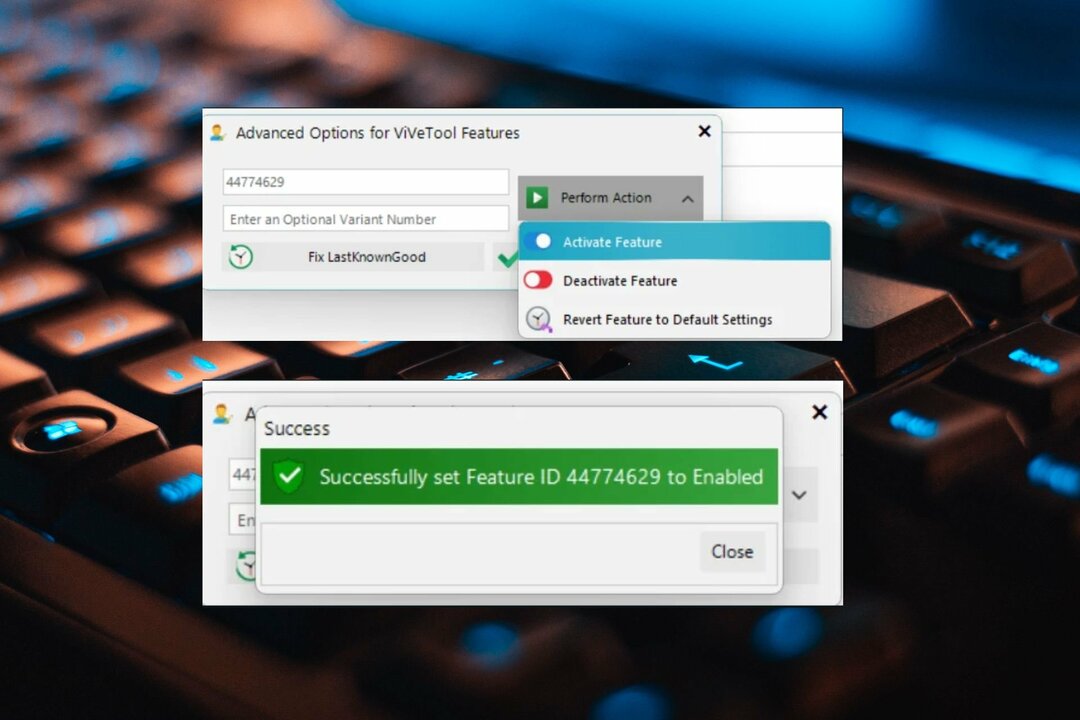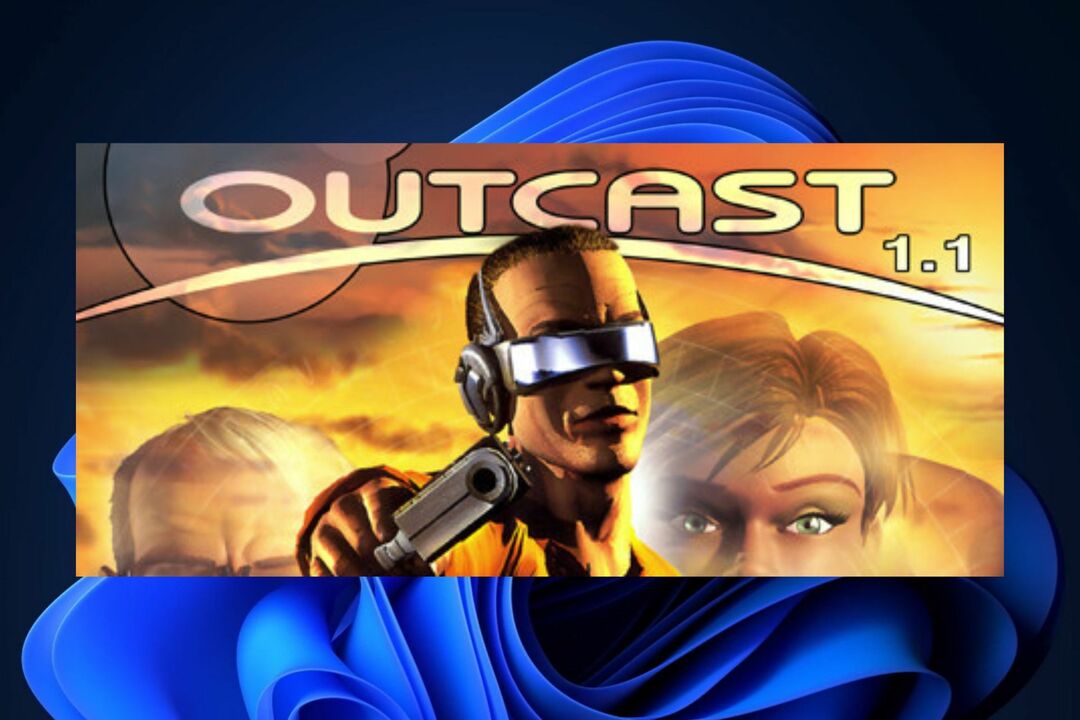- Mens du er koblet til ruteren din, kan du miste kontakten med NTP-tidsserveren.
- Synkronisering med Windows Time Service kan bidra til å gjenopprette enhetenes korrekte klokkeslett og dato.
- Du kan også bytte til en helt annen egendefinert tidsserver for å rette opp problemet.
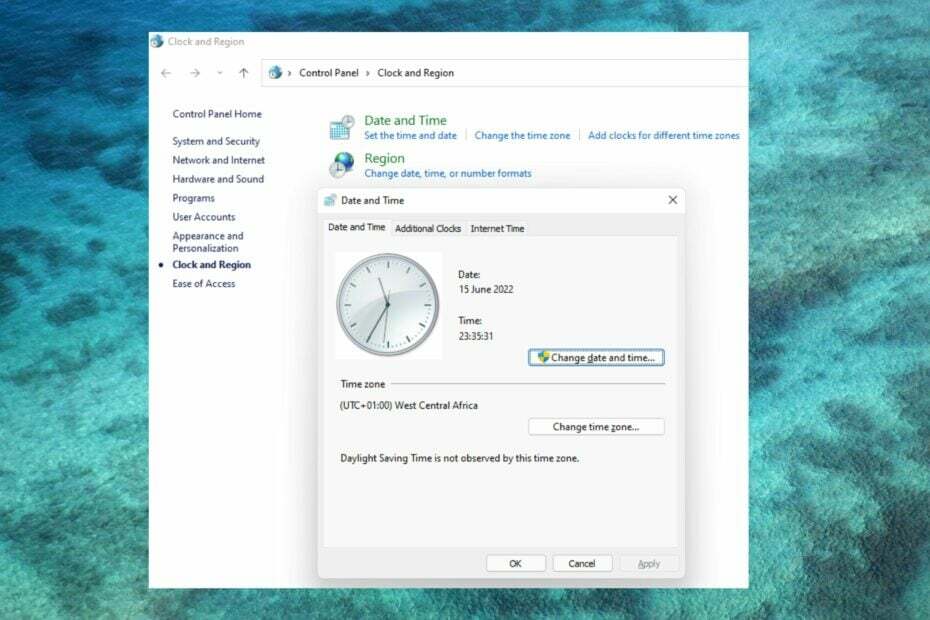
XINSTALLER VED Å KLIKKE LAST NED FILEN
Denne programvaren vil holde driverne i gang, og dermed holde deg trygg mot vanlige datamaskinfeil og maskinvarefeil. Sjekk alle driverne dine nå i tre enkle trinn:
- Last ned DriverFix (verifisert nedlastingsfil).
- Klikk Start søk for å finne alle problematiske drivere.
- Klikk Oppdater drivere for å få nye versjoner og unngå systemfeil.
- DriverFix er lastet ned av 0 lesere denne måneden.
Problemer med tilkobling og WiFi kan være veldig frustrerende og redusere produktiviteten betydelig.
Datamaskiner bruker Network Time Protocol (NTP) for klokkesynkronisering. I de fleste tilfeller, om ikke alle, bruker den bærbare datamaskinen NTP for å spore tiden.
Hvis du får en server mistet kontakten med en NTP-tidsserver feilmelding, les denne artikkelen til slutten for å finne ut hvordan du fikser det.
Hva skjer når en ruter er satt til feil tid?
En ruters ytelse påvirkes vanligvis ikke av feil tidsinnstillinger, så tilkoblingen din blir kanskje ikke påvirket.
Noen problemer kan imidlertid oppstå. Disse inkluderer:
- Feil tid for alle dingser som bruker ruteren som lokal tidsserver.
- Tidsstemplene i ruterens loggdata vil være feil.
- Hvis funksjoner er deaktivert på bestemte tider på dagen på grunn av tidsbegrensninger, vil disse innstillingene være ute av synkronisering med sanntid.
Hvordan endrer jeg dato og klokkeslett på ruteren min?
Hver ruter har et nettbasert grensesnitt som du kan få tilgang til i en nettleser. Etter å ha logget inn med de riktige detaljene, kan du skrive inn IP-adressen eller domenenavnet til din foretrukne NTP-server for å få gjeldende internetttid og effektuere tidsendringen.
Du kan også velge å stille inn klokkeslett og dato manuelt.
Raskt tips:
I tilfelle du ikke akkurat er den personen som er teknisk kunnskapsrik, eller du bare trenger en raskere metode, er det virtuelle ruterverktøy som kan hjelpe.
Et godt valg er Koble til Hotspot programvare fordi den kan forvandle PC-en din til en ruter som deler Hotspot Wi-Fi med alle enhetene i huset ditt.
⇒ Skaff deg Connectify Hotspot
Hvordan kan jeg fikse NTP-tidsservertapet?
1. Sjekk konfigurasjonen av ruteren din
Sørg for at NTP-serveren din er koblet til nettverket og at ruter- eller brannmurkonfigurasjonene er riktig utført.
2. Start Windows Time Service på nytt
- Klikk på VINNE + R.
- Tast inn cmd og klikk OK.

- Skriv inn følgende kommando for å tvinge stopp av NTP-tjenesten:
nettstopp w32time, og trykk deretter Tast inn.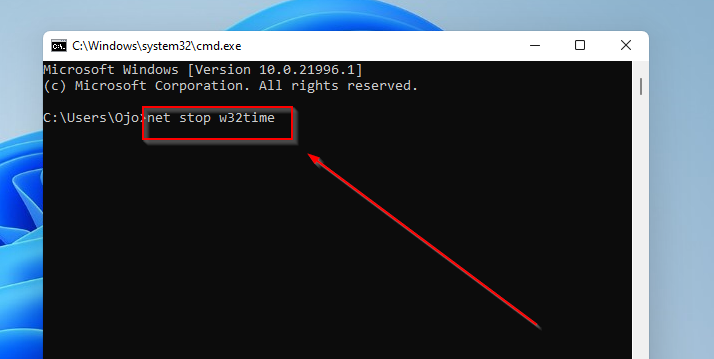
- Deretter starter du den på nytt ved å skrive inn denne kommandoen:
nettstart w32time.
- 5 beste høykvalitets webkameraer som fungerer bra på Windows 11
- 7 innstillinger for å optimalisere for spillytelse på Windows 11
- 3 enkle trinn for å fikse problemet med parsing Error Unexpected Token
3. Ping NTP-serveren fra din PC/kilde-IP
- Klikk på VINNE + R.
- Tast inn cmd og klikk OK.

- Skriv inn følgende kommando:
ping time.windows.com. Trykk deretter Tast inn.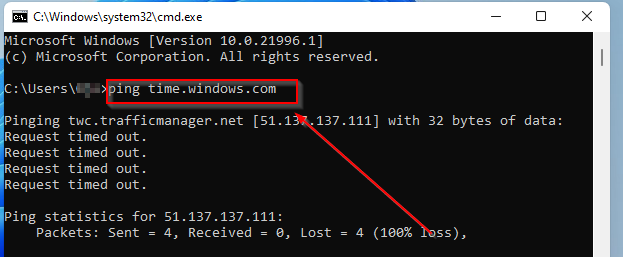
Du vil få Forespørselen ble tidsavbrutt melding hvis tidsserveren er nede. I dette tilfellet må du bytte server. En anbefalt alternativ tilpasset server er time.nist.gov tidsserver. For mer detaljerte trinn om dette, sjekk ut denne artikkelen.
Takk for at du leste! Gi oss beskjed om hva du synes i avsnittet nedenfor.
 Har du fortsatt problemer?Løs dem med dette verktøyet:
Har du fortsatt problemer?Løs dem med dette verktøyet:
- Last ned dette PC-reparasjonsverktøyet vurdert Great på TrustPilot.com (nedlastingen starter på denne siden).
- Klikk Start søk for å finne Windows-problemer som kan forårsake PC-problemer.
- Klikk Reparer alle for å fikse problemer med patentert teknologi (Eksklusiv rabatt for våre lesere).
Restoro er lastet ned av 0 lesere denne måneden.